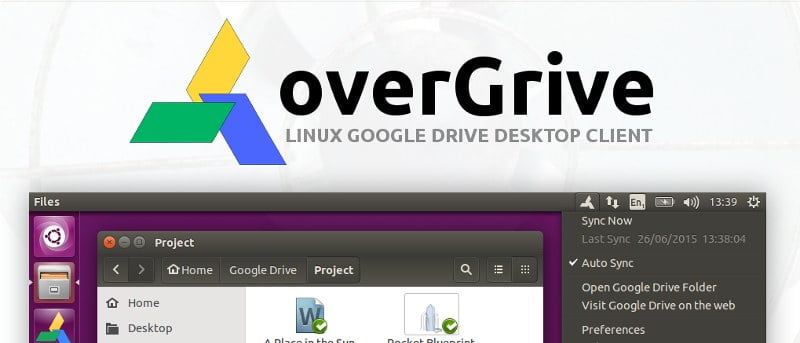A Linux le ha faltado un cliente oficial de Google Drive desde hace años, y eso significa que los usuarios han tenido que confiar en herramientas de terceros para hacer el trabajo en términos de sincronización de sus archivos y directorios en la nube con sus respectivas computadoras.
sobregrive es otro cliente de Google Drive de terceros que tiene como objetivo proporcionar una solución de escritorio completa para usuarios de Linux. Lo proporciona The Fan Club y es compatible con las distribuciones más populares, como Ubuntu, Linux Mint (y otras distribuciones basadas en Ubuntu), Fedora (y otras distribuciones RPM) y Arch Linux. También se admiten los siguientes entornos de escritorio: Unity, Gnome Shell, KDE, Cinnamon, XFCE y LXDE.
OverGrive es una aplicación paga de código cerrado que cuesta $ 4.99 por una licencia completa. Sin embargo, hay una prueba gratuita de 14 días que puede usar para probar la aplicación antes de comprarla.
Esta guía explica cómo configurar overGrive en su escritorio Linux.
Instalación
Deberá descargar los últimos archivos del paquete para sus respectivas distribuciones. Los usuarios de Ubuntu y Fedora pueden descargar la última versión de los archivos DEB y RPM desde el sitio web de overGive.
ubuntu
Primero active el repositorio «universo» a través de la terminal:
sudo add-apt-repository universe && sudo apt-get update
Una vez que haya descargado el archivo DEB, simplemente haga doble clic en él para instalarlo a través del Centro de software, o puede usar el terminal con los siguientes comandos:
sudo dpkg -i overgrive_3.1.9_all.deb
Fedora
Después de descargar el archivo RPM, es posible que deba instalar algunas dependencias a través de la terminal. Simplemente ingrese los siguientes comandos:
sudo dnf install libappindicator-gtk3 python-devel python-pip python-inotify python-gobject-base
Ellos instalan la API de Google:
sudo pip install --upgrade google-api-python-client
Una vez que se hayan satisfecho las dependencias, instale la aplicación utilizando el Centro de software o ingrese los siguientes comandos:
sudo dnf install overgrive-3.1.9.noarch.rpm
Nota: si descarga una versión diferente del archivo, recuerde modificar el comando para reflejar la versión del archivo.
Una vez instalado, puede iniciar overGrive buscando y haciendo clic en el icono de la aplicación.
Primera configuración
Siga los pasos a continuación para configurar su cuenta de Google Drive con overGrive.
1. Inicie overGrive y haga clic en Aceptar para ejecutar la configuración de overGrive.
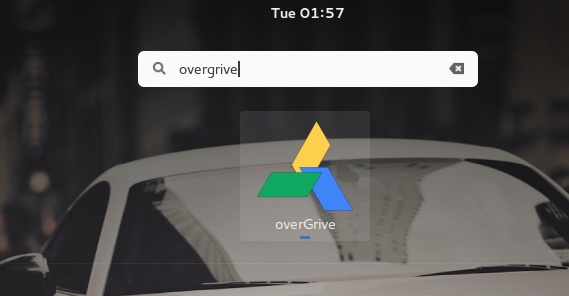
2. Haga clic en «Conectar cuenta» para autorizar su cuenta de Google. Se abrirá una nueva pestaña en su navegador para este propósito.
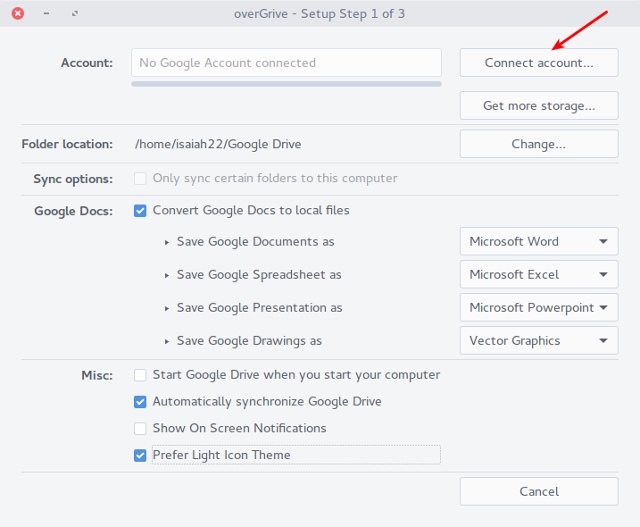
3. Inicie sesión en su cuenta y otorgue a overGrive el permiso para acceder a sus archivos de Google Drive.
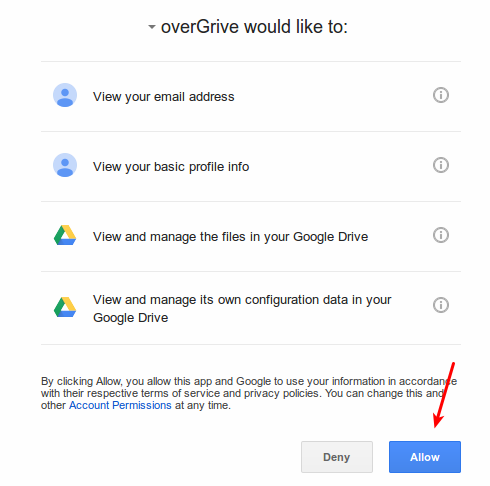
4. Copie el código de autorización de Google y péguelo en el cuadro de entrada de cuenta proporcionado.
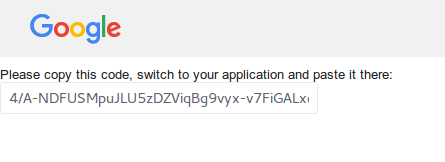
5. Seleccione sus opciones de sincronización preferidas y haga clic en «Validar» para confirmar su cuenta.
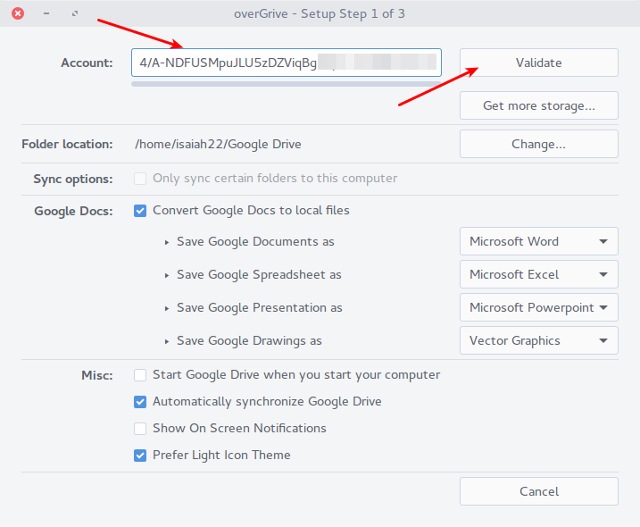
6. Haga clic en el botón «Iniciar sincronización» para comenzar a sincronizar sus archivos.
Una vez que sus archivos hayan terminado de sincronizarse, puede verificar la carpeta de Google Drive en su computadora para ver sus archivos. Los cambios realizados en este directorio se reflejarán en su cuenta de Google Drive.
Cómo desinstalar
Si después de probar overGrive decide que no le va a funcionar, simplemente desinstale la aplicación a través del centro de software o use los siguientes comandos:
Ubuntu:
sudo apt-get remove overgrive
Fedora:
sudo dnf remove overgrive
Háganos saber su experiencia con overGrive y qué tan bien funcionó para usted en la sección de comentarios a continuación. Si utiliza otras soluciones alternativas de Google Drive, no dude en compartirlas también en los comentarios.